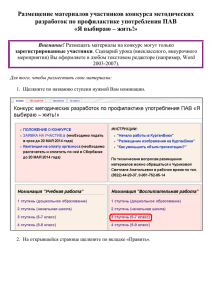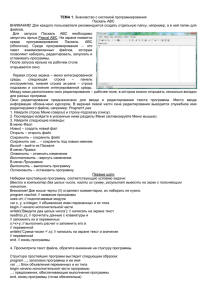Инструкция по загрузке данных на сайт mirpal
реклама
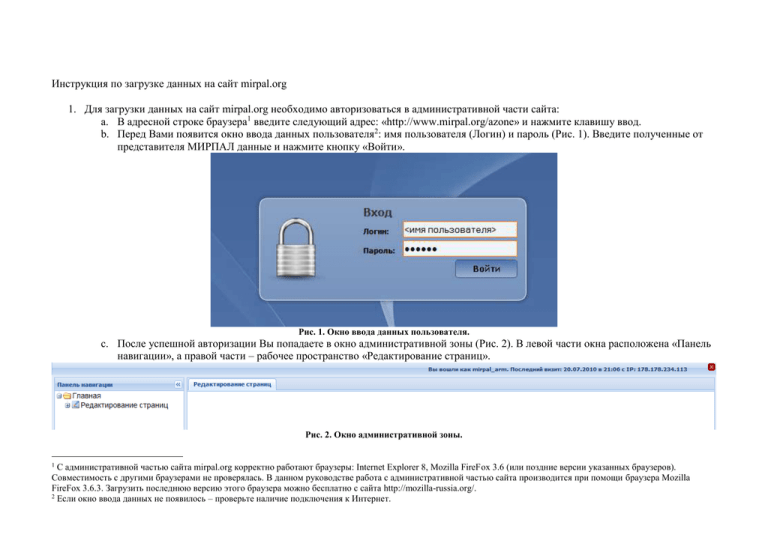
Инструкция по загрузке данных на сайт mirpal.org 1. Для загрузки данных на сайт mirpal.org необходимо авторизоваться в административной части сайта: a. В адресной строке браузера1 введите следующий адрес: «http://www.mirpal.org/azone» и нажмите клавишу ввод. b. Перед Вами появится окно ввода данных пользователя2: имя пользователя (Логин) и пароль (Рис. 1). Введите полученные от представителя МИРПАЛ данные и нажмите кнопку «Войти». Рис. 1. Окно ввода данных пользователя. c. После успешной авторизации Вы попадаете в окно административной зоны (Рис. 2). В левой части окна расположена «Панель навигации», а правой части – рабочее пространство «Редактирование страниц». Рис. 2. Окно административной зоны. С административной частью сайта mirpal.org корректно работают браузеры: Internet Explorer 8, Mozilla FireFox 3.6 (или поздние версии указанных браузеров). Совместимость с другими браузерами не проверялась. В данном руководстве работа с административной частью сайта производится при помощи браузера Mozilla FireFox 3.6.3. Загрузить последнюю версию этого браузера можно бесплатно с сайта http://mozilla-russia.org/. 2 Если окно ввода данных не появилось – проверьте наличие подключения к Интернет. 1 2. Для перехода к списку страниц для редактирования необходимо: a. в «Панели навигации» развернуть пункт «Редактирование страниц» как показано на Рис. 3. Разворачивать пункты меню можно двукратным кликом мыши по названию пункта меню или однократным кликом по значку «+» слева от названия; b. в развернутом меню «Панели навигации» выбрать (один клик на названии пункта меню) «Просмотр», при этом в правой части окна административной зоны появится перечень документов, доступных для редактирования, как показано на Рис. 3. Рис. 3. Перечень доступных для редактирования документов. 3. Рассмотрим возможные допустимые действия со списком документов (Рис. 4): a. Включение/выключение отображения страницы приведет к появлению/исчезновению пункта меню сайта mirpal.org, соответствующего странице. Если выключить отображение основного пункта меню – названия страны, то исчезнут и все подпункты. При выключении отображения пункта меню значок лампочки «гаснет», показывая неактивность данного пункта меню. b. Для редактирования страницы сайта, соответствующего пункта меню, необходимо нажать на значок «карандаша» этого пункта меню (см. п.0). c. Пользоваться другими элементами управления, для предотвращения нежелательных последствий, не рекомендуется. Рис. 4. Окно списка документов. 4. Редактирование документа: a. Окно редактирования документа представлено на Рис. 5. b. Поля «Родительская» и «Ссылка» изменять крайне не рекомендуется, т.к. может привести к некорректной работе сайта. c. Поле «Название страницы» содержит текст пункта соответствующего меню сайта mirpal.org. d. Поле «Заголовок браузера» содержит текст, который появится в заголовке браузера при открытии данного документа для просмотра на сайте mirpal.org. e. Флажок «Опубликован», соответствует по значению с описанным в п.3.a. f. Пункты «Ключевые слова» и «Мета описание» являются служебными и используются в основном поисковыми машинами (Яндекс, Google) для быстрого поиска информации о странице. Редактирование данных пунктов рекомендуется проводить силами квалифицированных специалистов о области рекламных услуг в сети Интернет (SEO). g. Поле «Содержание» является основным окном редактирования документа и по принципу работы очень схожа с Microsoft Word. Все кнопки управления обладают подписями, которые появляются при наведении на кнопку указателя мыши. Для применения свойств редактирования (размера шрифта, цвета и т.п.) нужно предварительно выделить необходимую для редактирования часть текста. h. Остальные поля страницы не предназначены для изменения. i. После успешного завершения редактирования документа необходимо нажать на кнопку «Сохранить» внизу страницы (следует отметить, что поле «Содержание» может обладать собственной полосой вертикальной прокрутки, что может затруднить спуск вниз страницы к указанной кнопке – нужно вывести курсор мыши из области «Содержание» или непосредственно пролистать страницу вниз правой полосой прокрутки (см. Рис. 6)). При неудачном редактировании документа (для отмены всех внесенных изменений), необходимо нажать на кнопку «Отмена» внизу страницы. Рис. 5. Окно редактирования документа. Рис. 6. Полосы прокрутки.